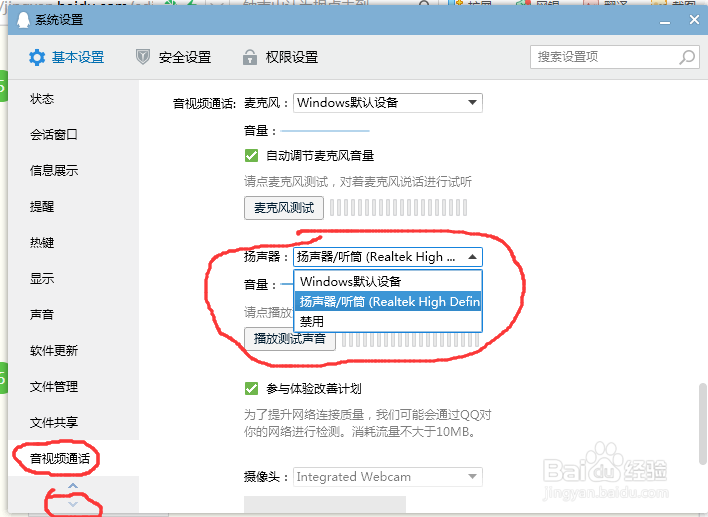1、打开电脑的控制面板,找到硬件和声音,点击
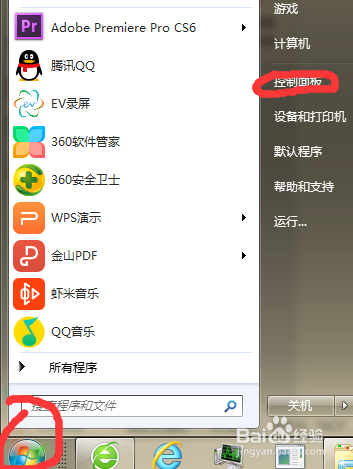
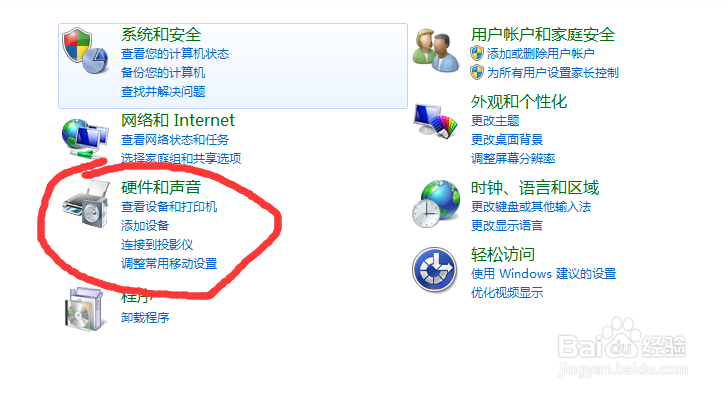
2、在硬件声音界面点击 管理音频设备 进入后,再点击 录制
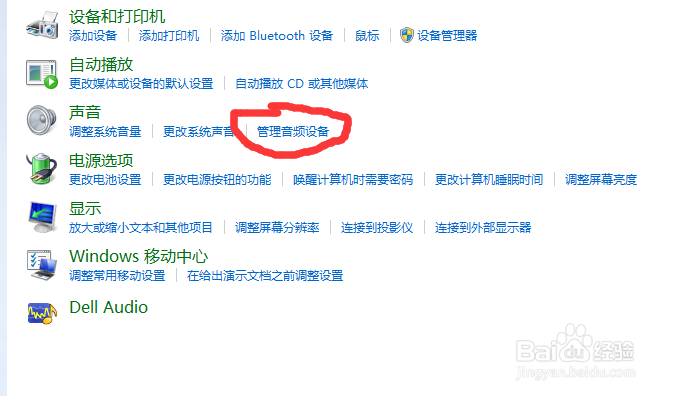
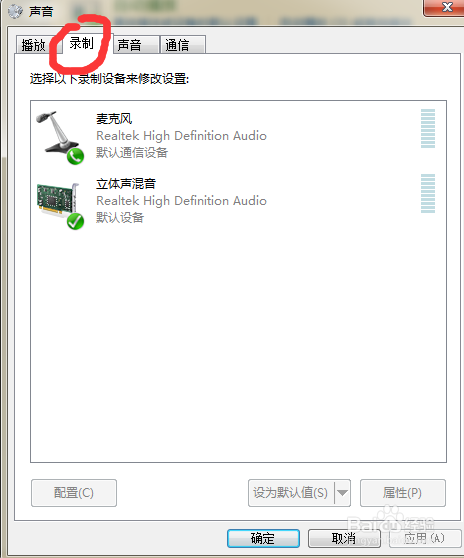
3、有的人会发现自己没有 立体声混响(如图1),这也是为什么播放视频没有声音的原因,此时,点击鼠标右键,选择 显示已禁用设备
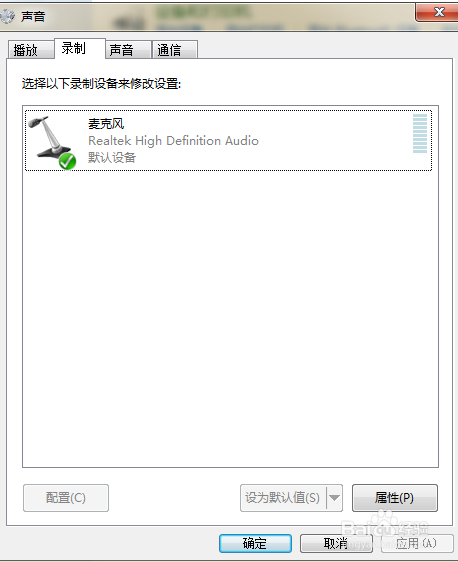

4、然后选中 立体声混响 右键 启用就可以了,一般情况下,都可以解决 ,那么如果还有问题,那就需要接着设置qq
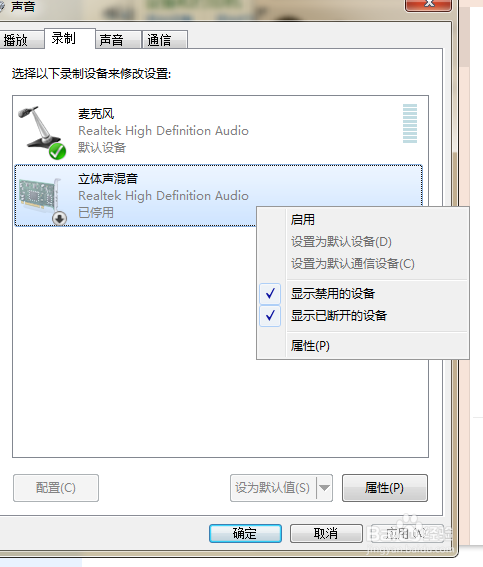
5、打开qq,在界面的左下角“主菜单”进入设置

6、点击最组下角的下拉箭桌薜兀变头,下拉至出现音视频通话,点击音视频通话,将其中的扬声器由默认值设置为自己的声卡,到这里问题都能解决了